從技術上講,以太網應該比 WiFi 更快,因為它是有線連接,因此路由器和設備之間沒有任何連接。
而 WiFi 是無線的。由於它使用無線電波進行連接,因此會被厚壁阻擋和吸收。此外,來自其他網絡的干擾會顯著降低速度。
在這裡,我已經解釋了為什麼您的以太網在 Windows 10 中變慢以及如何修復它,這樣您就可以準確地知道如何解決這個問題永久存在。
讓我們開始吧!
查看我們關於修復 Wi-Fi 選項在 Windows 11 上不顯示的單獨帖子
以太網與網絡連接。 Wifi:哪個更好?
本節介紹以太網和 WiFi 屬性以及它們應該如何發揮作用,以幫助您了解情況的嚴重性。
以太網和 WiFi 在中斷、延遲、干擾等方面各有利弊。
以下是以太網和 WiFi 之間的主要區別:
數據傳輸速率和速度
以太網的數據傳輸速率為 1000 Mbps。另一方面,最新版 Wi-Fi 的數據傳輸速率為 1300 Mbps。
誠然,WiFi 比以太網快,但如果它不可靠也沒關係。
可靠性
WiFi 被物體和牆壁阻擋和吸收。此外,來自其他網絡的干擾會大大減慢它的速度。相比之下,以太網沒有被任何東西阻塞。它提供一致的速度,並且比 WiFi 更可靠。
延遲
這是互聯網流量到您設備的延遲。在延遲的情況下,WiFi 也會損失到以太網,因為它具有更高的延遲。
另外,請查看我們關於 Oculus Quest 2 未連接到 Wi-Fi 的單獨帖子
安全性
什麼更安全,像以太網這樣被覆蓋的東西,還是像 WiFi 那樣開放的東西?
WiFi 在安全因素上的損失,因為它比以太網更難保護。
輔助功能
閱讀有關在 Windows 10 家庭版中啟用遠程桌面 RDP 的更多信息
為什麼我的以太網在 Windows 10 上比 WiFi 慢
從上一節中,您應該了解以太網不應該比 WiFi 慢。
但是假設您的即使通過以太網連接,互聯網也會延遲。在這種情況下,可能由於 NIC 限制、路由器配置錯誤、軟件問題、操作系統問題、使用 VPN 或使用不良電纜而發生。
以下是以太網比 WiFi 慢的原因在 Windows 10 上:
大電纜長度
對於 Cat5 或Cat6 電纜。電纜長度越長,您的連接速度就越慢。
接線錯誤
劣質電纜也會降低您的互聯網連接。如果您的線路不暢、電纜末端鬆散、或連接到 PC 的電纜有缺陷,您將遇到互聯網連接問題。
按照我們的指南了解如何為學生免費獲取 Windows 10
無線電波的干擾
雖然干擾對以太網來說不是一個大問題,但它仍然是個問題。熒光燈、揚聲器或微波爐可能會造成乾擾。將以太網電纜放在它們附近會使您的互聯網變慢。
計算機可能已被感染
您遇到此問題是因為病毒或間諜軟件已經感染了您的計算機。它收集有關您在計算機上的活動的所有信息。
ISP 的問題
也與本指南相關,3 種退出安全模式的方法在 Windows 10/11 中
如何在 Windows 10 上修復慢速以太網?
要修復以太網與 WiFi 相比網速慢的問題,首先嘗試的是重新啟動計算機,重新啟動網絡適配器並重新啟動路由器;嘗試使用路由器上的其他端口,掃描您的 PC 並更換以太網電纜。
如果這些都沒有幫助,請不要擔心;下面,我描述了所有可能解決問題的解決方案。
以下是在 Windows 10 上修復以太網速度的方法:
1。徹底測試
將您的設備連接到 WiFi 並運行速度測試。記下速度後,斷開WiFi,將其完全關閉,在設備通過以太網連接時運行相同的速度測試,並比較結果。
將以太網連接到另一台設備並再次運行速度測試.
這將幫助您確定導致問題的原因。是您的以太網電纜、ISP、設備硬件或軟件,還是其他什麼?
2.嘗試不同的端口
如果端口有缺陷,您的連接就會鬆動,您將無法獲得應有的互聯網速度。路由器上應該有多個端口。切換到另一個端口,看看問題是否已解決。
查看我關於如何在 Windows 10/11 中更改圖像縮略圖大小的新帖子
3。使用不同的電纜
舊的劣質電纜會顯著降低您的互聯網速度。確保電線沒有擠在一起。不要使用短電纜,因為它們會彎曲很多。
4.更新網絡驅動程序
這些驅動程序與路由器通信,您應該讓它們保持最新,因為舊驅動程序可能會導致問題,包括手頭的問題。
以下是更新網絡驅動程序的步驟:
右擊Windows圖標並選擇設備管理器。 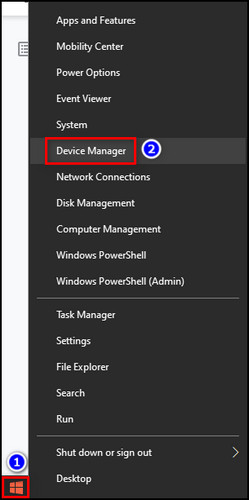 展開網絡適配器.右鍵單擊每個網絡適配器並選擇更新驅動程序。
展開網絡適配器.右鍵單擊每個網絡適配器並選擇更新驅動程序。 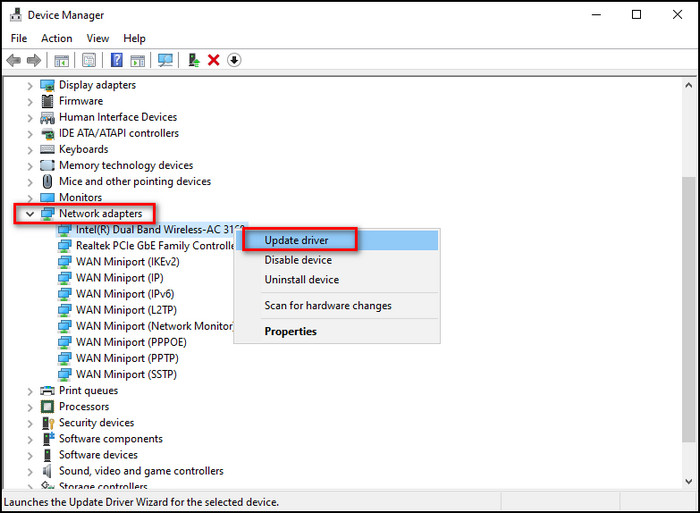 點擊自動搜索驅動。
點擊自動搜索驅動。 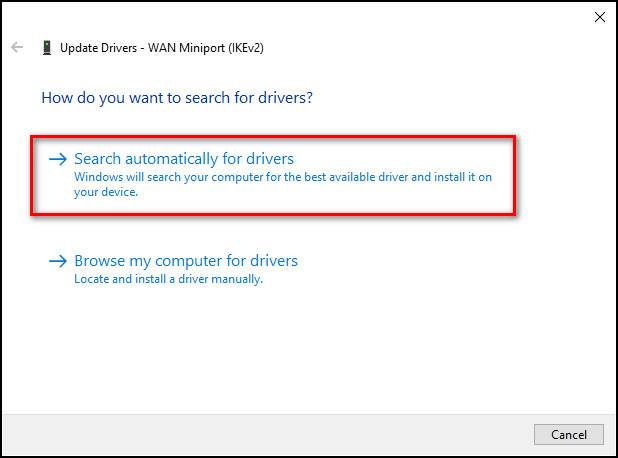 完成這個過程適用於所有網絡適配器。
完成這個過程適用於所有網絡適配器。 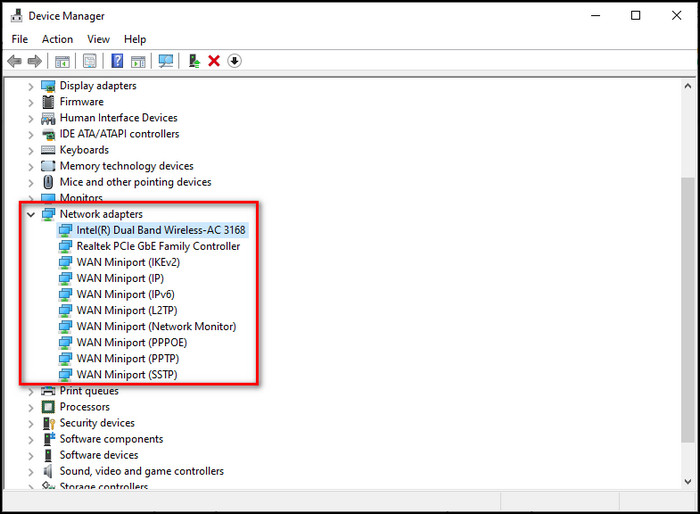
另請閱讀,如何在 Windows 10/11 中禁用 Caps Lock 通知
5。重置路由器
如果您不小心更改了路由器上的任何設置,重置它會將一切恢復到原來的狀態。
以下是重置路由器的方法路由器:
打開瀏覽器並轉到192.168.0.1。使用您的用戶名和您設置的密碼。如果您尚未設置任何內容,請檢查路由器上的登錄憑據。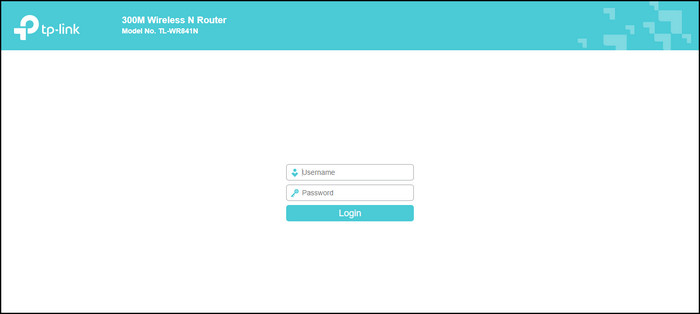 進入設置頁面並重置路由器。完成路由器激活過程。
進入設置頁面並重置路由器。完成路由器激活過程。
這裡有完整指南關於如何在 Windows 10/11 中更改文件屬性
6。禁用和啟用網絡適配器
重置網絡適配器將消除通過以太網導致互聯網速度緩慢的任何臨時錯誤或故障。
這裡是重置網絡適配器的過程:
按照我們的指南了解如何在 Windows 10 中調整頁面文件
7。將以太網電纜遠離干擾
干擾對以太網來說不是大問題;但是,這仍然是一個問題。熒光燈、揚聲器或微波爐可能會造成乾擾。尤其是微波爐會產生大量電磁干擾並降低互聯網速度。
讓您的以太網電纜與這些電磁源至少 10 英尺。
<強>8。掃描病毒或惡意軟件
如果您的系統受到某種病毒或惡意軟件的攻擊,它可能會導致通過以太網的互聯網速度變慢。進行全面掃描並消除任何類型的病毒或惡意軟件。
以下是全面掃描 Windows 10 的方法:
轉到 Windows 安全 從任務欄隱藏圖標中選擇病毒和威脅防護。單擊掃描選項,然後單擊全面掃描。 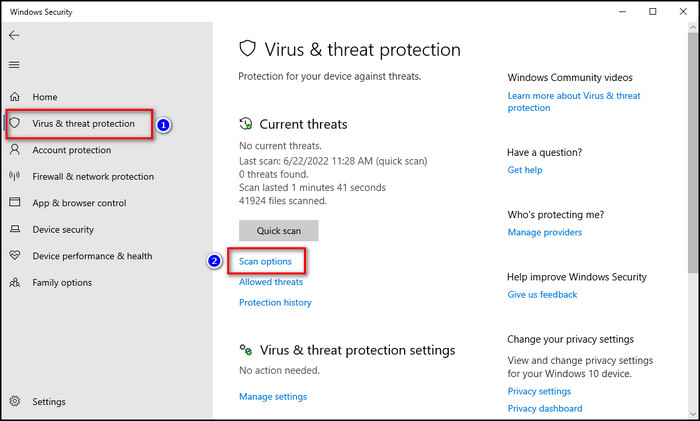 選擇立即掃描。
選擇立即掃描。 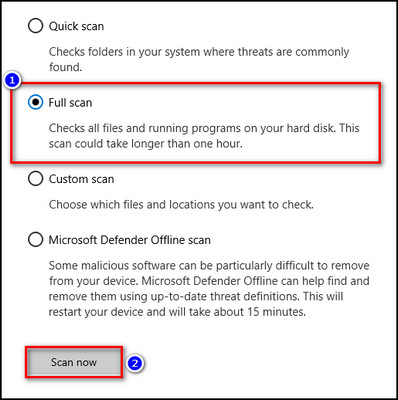
查看我們的單獨帖子關於如何購買 Windows 10 密鑰的最佳地點
9。運行網絡疑難解答
Windows 內置疑難解答可能會找出您的以太網連接緩慢的原因並進行修復。
以下是運行步驟網絡疑難解答:
點擊Windows圖標並選擇設置。轉到更新和安全 > 疑難解答> 其他疑難解答。 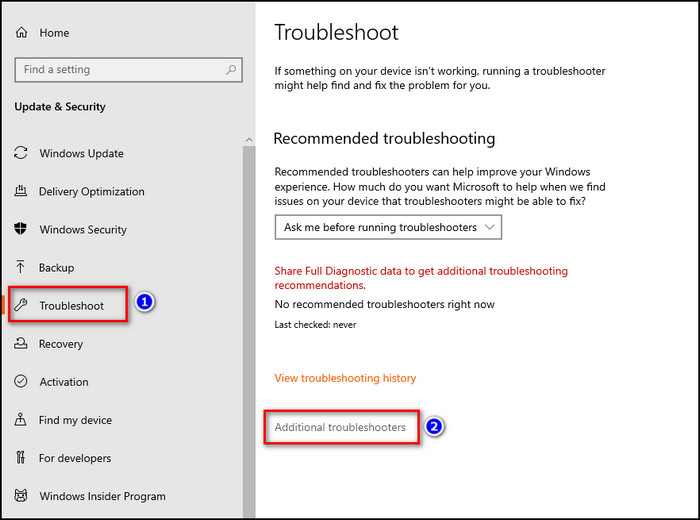 選擇互聯網連接並點擊運行疑難解答按鈕。
選擇互聯網連接並點擊運行疑難解答按鈕。 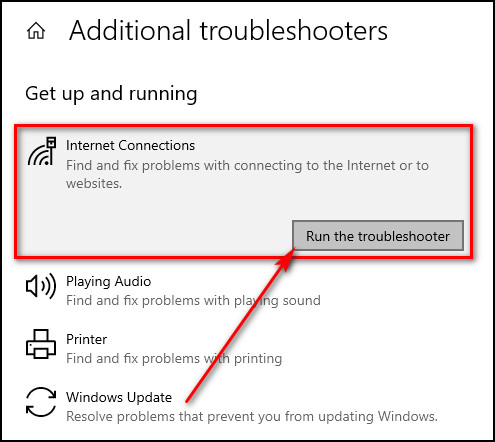
另請閱讀,如何啟用 Windows 10 自動登錄
10.禁用大發送卸載
雖然大發送卸載 (LSO) 應該可以提高您設備的網絡性能,但它可以通過允許後台應用消耗大量的以太網來減慢您的互聯網速度
因此,請關閉 LSO 並檢查問題是否已解決。
以下是禁用大型發送卸載的方法:
正確-點擊Windows圖標並選擇設備管理器。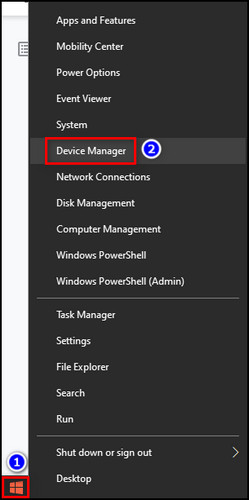 展開網絡適配器。雙擊您的網絡適配器。轉到高級tab。選擇Properties 下的Large Send Offload v2 (IPv4),並將Value設置為Disabled。
展開網絡適配器。雙擊您的網絡適配器。轉到高級tab。選擇Properties 下的Large Send Offload v2 (IPv4),並將Value設置為Disabled。 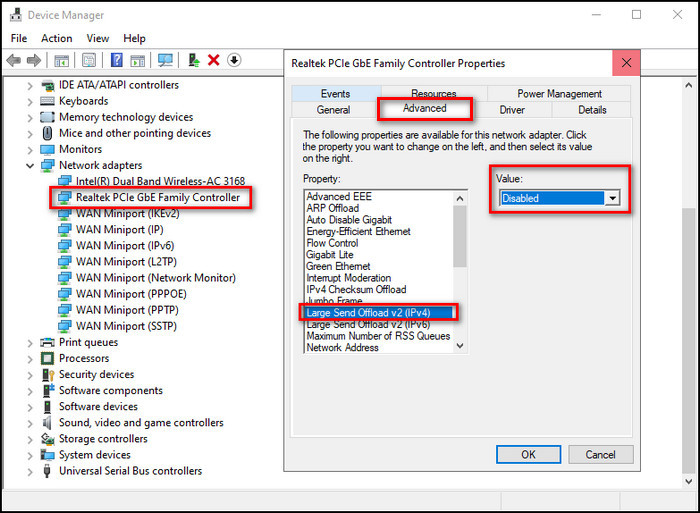 對 大發送卸載 v2 (IPv6)。
對 大發送卸載 v2 (IPv6)。 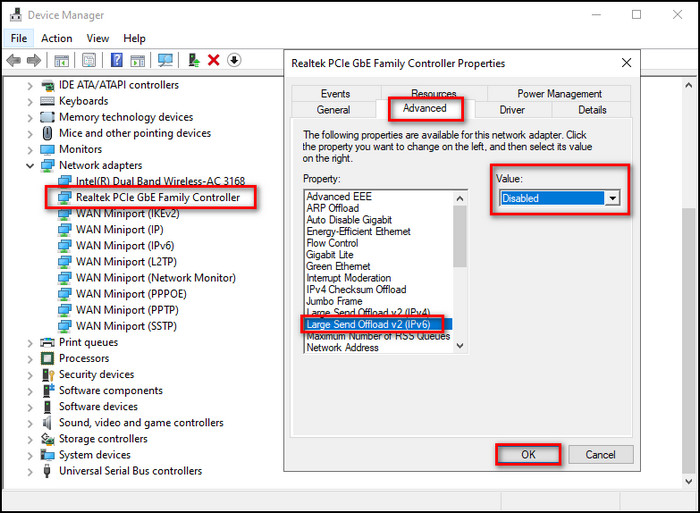 點擊確定確認更改。
點擊確定確認更改。
11.關閉 VPN
將您的互聯網連接到 VPN 會使您的互聯網速度變慢。因為 VPN 將您連接到不同的服務器,如果服務器距離很遠,您的互聯網速度會很慢。禁用 VPN 並檢查問題是否已解決。
另外,請查看我們關於 Windows 10 Education Vs Pro 的單獨帖子
常見問題解答
為什麼我的 PC 上的以太網速度如此之慢?
您的 PC 上的以太網速度很慢可能是由於 NIC 限製或硬件問題、路由器配置錯誤、軟件問題、操作系統問題、使用 VPN 或使用舊的劣質以太網電纜。
如何加快 Windows 10 的以太網連接速度?
加快速度在 Windows 10 上建立以太網連接、使用 acat6 或 cat8 以太網電纜、更新網絡驅動程序、重置路由器、重置網絡適配器以及隔離以太網電纜免受電磁干擾。
我該如何改進我的以太網性能?
您可以通過重新啟動網絡適配器、使用網絡適配器故障排除程序、重新啟動路由器、嘗試路由器上的其他端口、更改以太網電纜,並關閉 VPN。
最後的想法
以太網通常提供比 WiFi 更穩定的速度,並且應該更可靠。但是,如果通過以太網電纜的互聯網速度較慢,那麼您肯定遇到了問題。
閱讀本文後您將不再遇到問題。因為在這裡,我解釋了為什麼以太網速度比 Windows 10 上的 WiFi 慢,並針對每種原因提供了解決方案。
如果您對以太網或其他連接有任何問題,請告訴我。評論區見。
